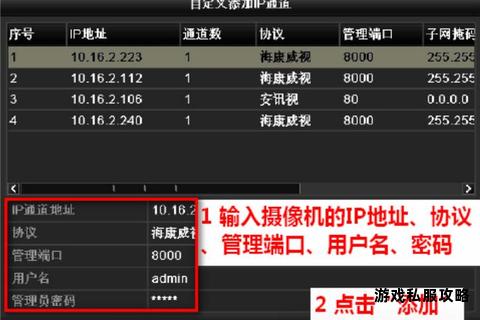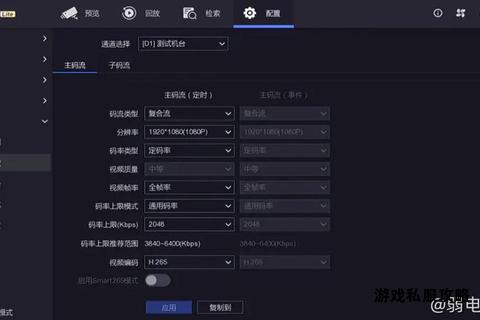在视频监控系统中,录像机硬盘的下载功能是数据调取与备份的核心环节。在实际操作中,用户常会遇到下载速度缓慢、视频无法播放、文件丢失等问题。本文将针对这些高频问题进行系统性分析,并提供多种解决方案,涵盖硬件调试、软件优化及数据恢复技巧,帮助用户高效应对各类场景下的下载异常。
一、下载速度异常的排查与优化
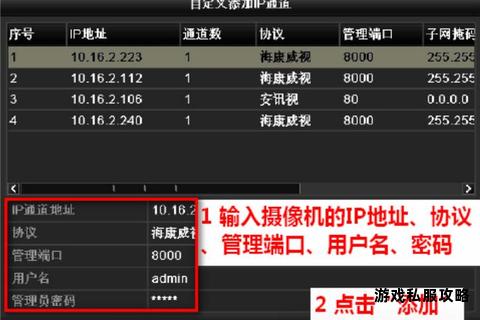
录像机硬盘下载速度过慢可能由多种硬件或环境因素导致,需通过以下步骤逐步排查:
1. 检查硬盘性能与状态
硬盘健康状况:使用专用工具(如CrystalDiskInfo)检测硬盘是否存在坏道或物理损伤。若硬盘读取速度低于100MB/s(机械硬盘)或出现频繁超时日志,需更换硬盘。
存储空间与碎片化:确保硬盘剩余空间不低于总容量的10%,避免因空间不足导致写入延迟。对于机械硬盘,定期执行磁盘碎片整理;固态硬盘则无需此操作。
硬盘兼容性:确认硬盘型号是否在录像机支持的兼容列表中,尤其是老旧设备可能对新型大容量硬盘存在识别限制。
2. 优化网络传输环境
交换机带宽匹配:若多路摄像头同时下载,需确保交换机端口带宽总和不超过设备处理能力。例如,千兆交换机支持的最高下载速率应满足所有并发任务的需求。
网线与接口检查:劣质网线或松动的RJ45接口会导致丢包,表现为下载进度反复中断。建议使用Cat6及以上标准网线,并通过测线仪验证连通性。
降低远程负载:远程下载时,限制同时访问的设备数量,避免因带宽分配不足导致速度骤降。
3. 调整录像机设置
码流与分辨率适配:将视频码流从H.265切换为H.264编码(若录像机不支持H.265解码),可减少数据传输压力。
关闭非必要功能:暂停移动侦测或报警录像等后台任务,释放系统资源以提升下载效率。
二、下载视频无法播放的常见原因与修复
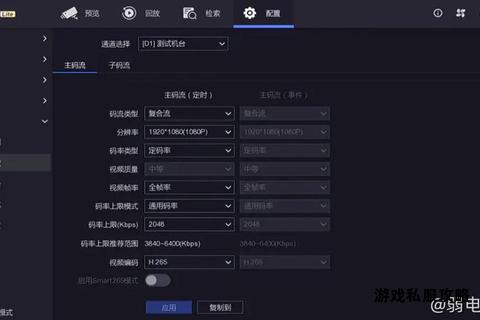
下载后的视频文件若无法正常播放,通常与编码格式或文件完整性相关:
1. 视频编码兼容性问题
编码格式检测:使用工具(如FFmpeg或VLC播放器)检查视频的编码方式。例如,部分浏览器不支持H.265编码,需通过转码工具(HandBrake、ShanaEncoder)转换为H.264格式。
封装格式调整:将TS流封装为MP4格式,确保与主流播放器兼容。可使用MKVToolNix工具进行无损封装。
2. 文件损坏的修复方法
分段校验:通过MD5校验工具对比下载文件的哈希值,确认是否因传输中断导致数据缺失。若校验失败,需重新下载或使用专业修复软件(如Video Repair Tool)。
日志分析:查看录像机的系统日志,定位下载过程中是否出现硬盘写入错误或网络超时报错,针对性调整参数后重试。
三、下载数据丢失的应急恢复方案
当下载过程中发生意外断电或误操作导致数据丢失时,可采取以下措施:
1. 立即停止写入操作
断开硬盘与录像机的连接,防止新数据覆盖原有文件。
2. 使用数据恢复软件
万兴恢复专家:支持深度扫描硬盘分区,恢复因误删或格式化丢失的视频文件,支持按文件类型筛选(如MP4、AVI)。
DiskGenius:适用于分区表损坏的场景,可重建分区并提取原始数据,尤其擅长修复因突发断电导致的文件系统错误。
3. 专业恢复服务
若物理硬盘损坏(如磁头卡死、盘片划伤),需联系数据恢复机构进行开盘修复,避免自行操作加重损坏。
四、实用工具推荐与操作指南
针对上述问题,以下工具可显著提升下载效率与成功率:
| 工具类型 | 推荐软件 | 核心功能 | 适用场景 |
| 视频编码检测 | FFmpeg | 分析视频编码格式与封装信息 | 播放兼容性排查 |
| 数据恢复 | Recuva(免费) | 快速恢复误删文件 | 轻度数据丢失 |
| 硬盘健康监测 | CrystalDiskInfo | 实时监控硬盘温度、坏道及S.M.A.R.T状态 | 预防硬盘故障 |
| 网络带宽测试 | iPerf3 | 测量局域网传输速率 | 交换机性能验证 |
五、与维护建议
为确保录像机硬盘长期稳定运行,建议采取以下预防性措施:
1. 定期维护:每季度清理硬盘灰尘,检查电源接线稳定性,避免供电不足导致硬盘掉盘。
2. 冗余备份:设置RAID1或云存储同步,防止单点故障引发数据永久丢失。
3. 固件升级:关注厂商发布的固件更新,修复已知的兼容性与性能缺陷。
通过上述系统性方案,用户可高效解决下载过程中的各类异常问题,同时通过优化硬件配置与软件设置,显著提升数据管理的安全性与可靠性。
相关文章:
文章已关闭评论!